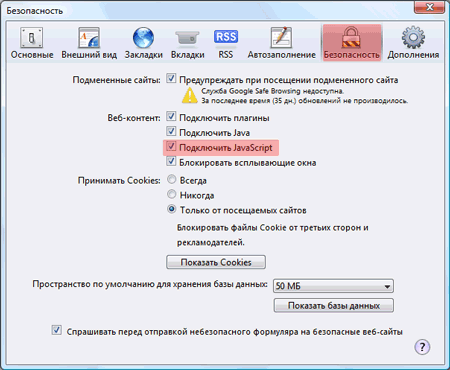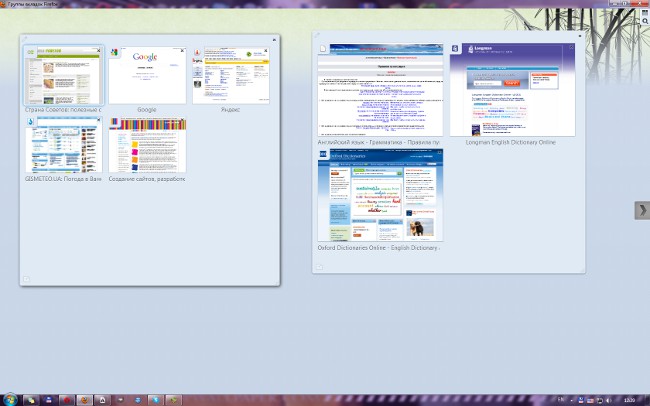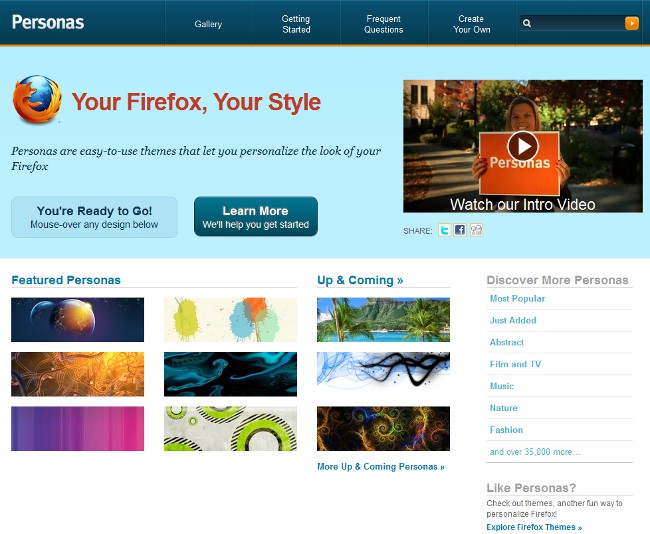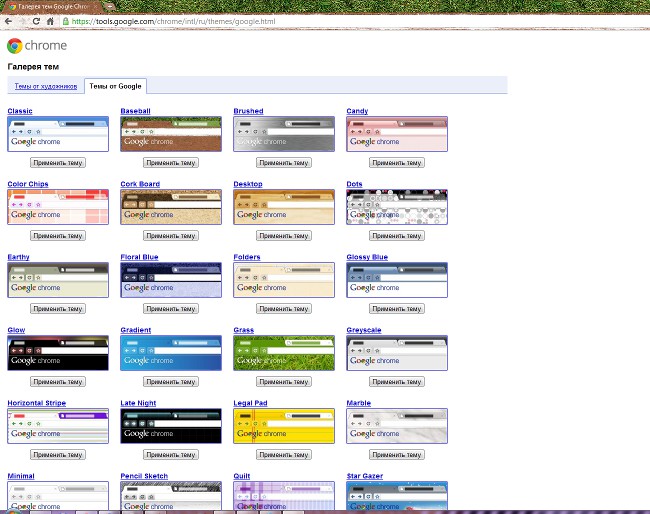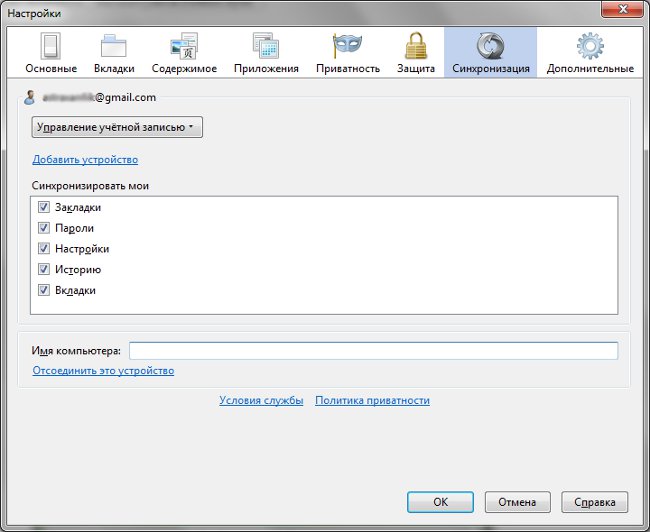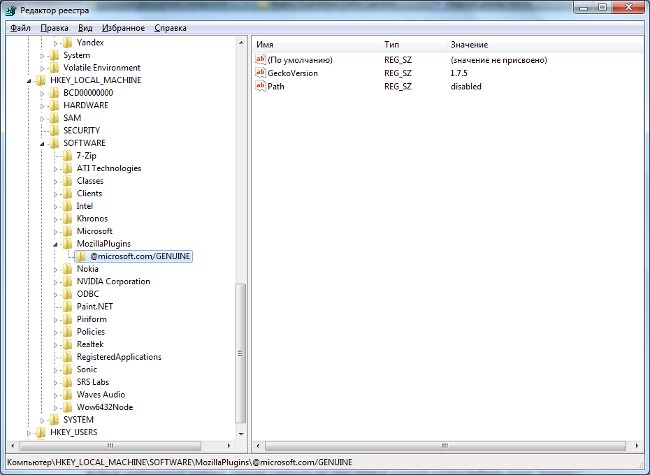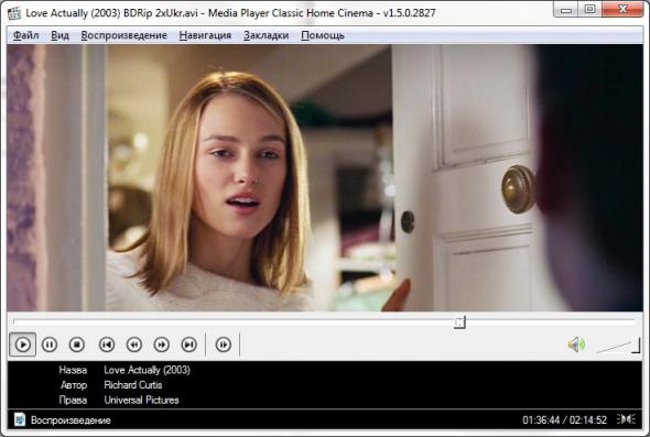Kako instalirati Firefox
 Danas postoji ogroman iznosInternetski preglednici. Jedan od najpopularnijih takvih programa je Firefox. Zahvaljuju ne samo obični surfere web surfanja, nego i profesionalni web programeri, jer za ovaj preglednik postoji dosta dodataka za stvaranje internetskih resursa. U ovom članku, kako instalirati vatrozid na računalu.
Danas postoji ogroman iznosInternetski preglednici. Jedan od najpopularnijih takvih programa je Firefox. Zahvaljuju ne samo obični surfere web surfanja, nego i profesionalni web programeri, jer za ovaj preglednik postoji dosta dodataka za stvaranje internetskih resursa. U ovom članku, kako instalirati vatrozid na računalu.
Prije svega to je potrebno reći Firefox preglednik je potpuno besplatan, Također je vrijedno napomenuti da se program puštaZa Windows, Linux, Mac OS X, pa čak i Android. Firefox preglednik preveden je na 84 jezika, što ukazuje na široku distribuciju širom svijeta. Trenutačno je ovaj preglednik treći najpopularniji, a drugi među besplatnim softverom.
2008. godine treća verzija ovog preglednika bila je uključena u Guinnessovu knjigu rekorda kao program, čiji se distribucijski kit upisujemaksimalni broj preuzimanja dnevno. Tijekom prvih 24 sata preglednik je preuzeo više od 8 milijuna korisnika. Kao usporedba, Opera 9.50 program u 5 dana preuzeo je manje od 5 milijuna ljudi.
Da biste instalirali Firefox, prvo morate preuzeti njegovu distribuciju s <! - noindex -> službenim stranicom <! - / noindex ->, Nakon toga možete nastaviti izravno u instalacijski postupak. Prije svega, instalacijski program će vas tražiti da odaberete jezik. Na popisu se nalazi ruski, pa je odaberite i pritisnite gumb „Sljedeći”, Nakon toga, morat ćete prihvatiti uvjete ugovora o licenci klikom na gumb „Prihvati”.
Sada, u posebnom dijalogu, trebate odaberite vrstu instalacije, U slučaju da instalirate program u određenu mapu, morate odabrati stavku "Prilagođena instalacija", S druge strane, ako odaberete stavku "Zadana postavka", preglednik će biti instaliran u mapu Program Files na pogonu C. «U redu» i pričekajte da instalacijski program kopira sve programske datoteke.
Na kraju instalacije pojavit će se dijaloški okvir s informacijama o završetku procesa u kojem ćete morati kliknuti gumb „Gotovo”, Nakon toga automatski će početi Firefox preglednik. Ako se to ne dogodi, samo kliknite programski prečac koji se pojavio na radnoj površini.
U pravilu, nakon instalacije Internet preglednika Firefox kopira sve oznake stvorene u programu Internet Explorer, Također, Firefoxova distribucija dolazi s Google Alatnom trakom, čiji broj funkcija ovisi samo o verziji instaliranog preglednika.
U međuvremenu je potrebno govoriti o tome što je Google Alatna traka, Ovo je posebna aplikacija za preglednike, stvorena kako bi proširila svoje funkcije, među kojima postoji prozor zasebne linije za pretraživanje, prevoditelja, provjeru pravopisa, oznake i još mnogo toga.
Osim Google Alatne trake za Firefox preglednik, možete instalirati i niz drugih dodataka. Vivid je primjer ImgLikeOpera - produžetak koji se značajno povećavabrzina navigacije kroz stranice zbog posebnog mehanizma za prikazivanje slika. Tu je i poseban dodatak za blokiranje bannera i drugih vrsta oglašavanja. Mnoga proširenja mogu se naći na službenoj web stranici preglednika.
Budući da ste bili u mogućnosti osigurati instaliranje Firefoxa, ne trebate mnogo truda: proces preuzimanja i instalacije nisu ništa komplicirano.